Excel每日多存一元結果看的見
|
2022 |
Excel每日多存一元結果看的見 |
||||
|
實用性 |
●○○ |
難易度 |
●●●○ |
範本檔 |
2022.XLSX |
俊儀:「錦子老師,如果2019/1/1存一元,其後每天多存一元,請問2019年每個月份存了多少元,整年度存了多少元?」
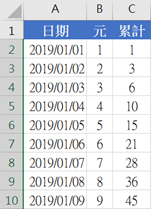
錦子老師:「俊儀,這使用一些函數綜合應用即可。」
首先要點取F2儲存格輸入公式「=EOMONTH("2019/1/1",ROW()-2)」後,按ENTER鍵完成輸入,並向下複製到F3:F13儲存格,計算出整年度的各個月份最後一天。
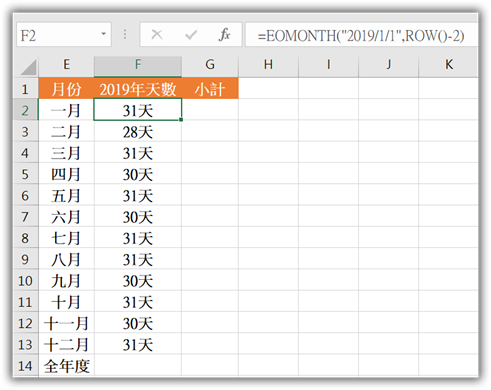
【公式說明】
EOMONTH(開始日期,差距月份)
EOMONTH("2019/1/1",ROW()-2) 傳回距離2019/1/1差距的月份數,由於第一筆在第二列,故要將列號減2,變成0,傳回2019年1月的最後一天。
將F2:F13框選起來,在選取範圍按滑鼠右鍵,選取「儲存格格式」指令。
在【設定儲存格格式】對話方塊,點取「自訂」類型。
點取「類型」欄位輸入「DD”天”」字串,只顯示最後一天的日期。
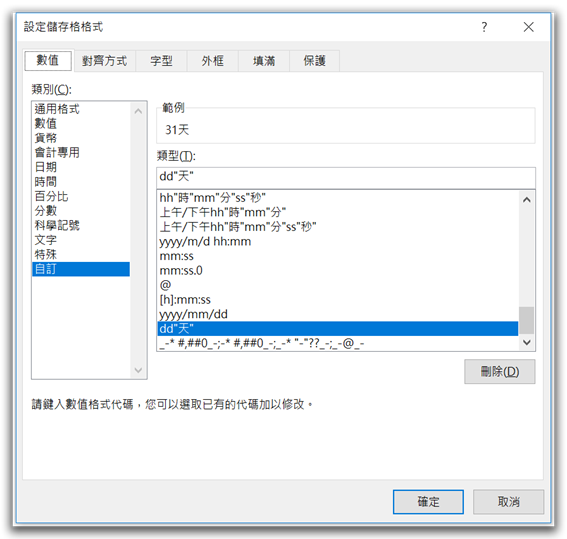
點取「確定」鈕。
點取G2儲存格輸入公式「=INDEX(C:C,MATCH(F2,A:A))-SUM($G$1:G1)」後,按ENTER鍵完成輸入,並向下複製到G3:G13儲存格,計算出各個月份的儲存金額。
【公式說明】
INDEX(資料範圍,欲傳回的資料所在列位置值,欲傳回的資料所在列位置值)
MATCH(比對的資料,比對的範圍)
1 MATCH(F2,A:A) 傳回F2儲存格內容在A欄的第幾列。
2. INDEX(C:C,MATCH(F2,A:A))-SUM($G$1:G1) 傳回C欄中1計算出的列值的儲存格數值減掉G欄上面所有儲存格內容的總和。
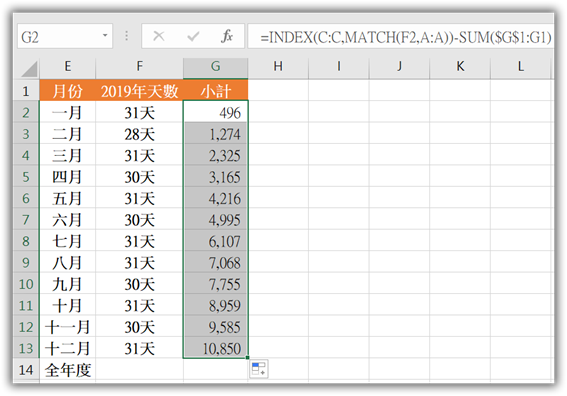
點取G14儲存格輸入公式「=SUM(G2:G13)」後,按ENTER鍵完成輸入,計算出整個年度的儲存金額。
相關主題:
